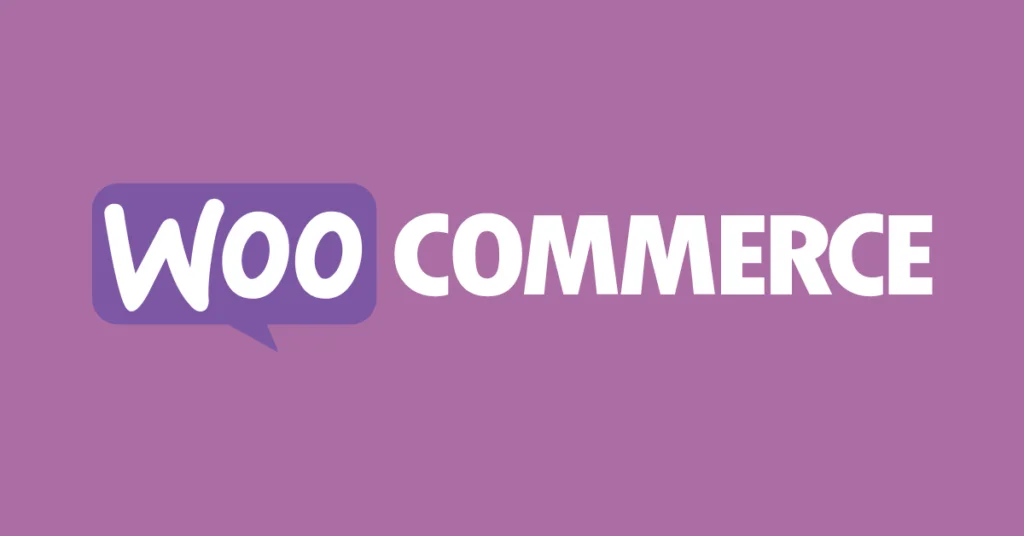Agregar un producto simple
- En el menú izquierdo, hacé clic en Productos → Añadir un nuevo nuevo.
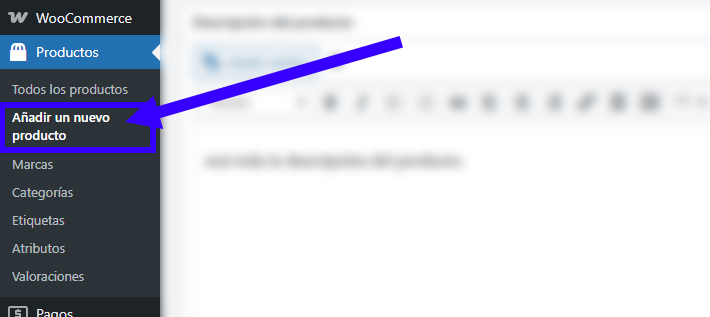
- Completá:
- Nombre del producto (ej: “Remera Azul”).
- Descripción larga (detalles completos).
- Descripción corta (resumen breve: 2–3 líneas con lo esencial (ejemplo: “Remera 100% algodón, disponible en talles S, M y L”).
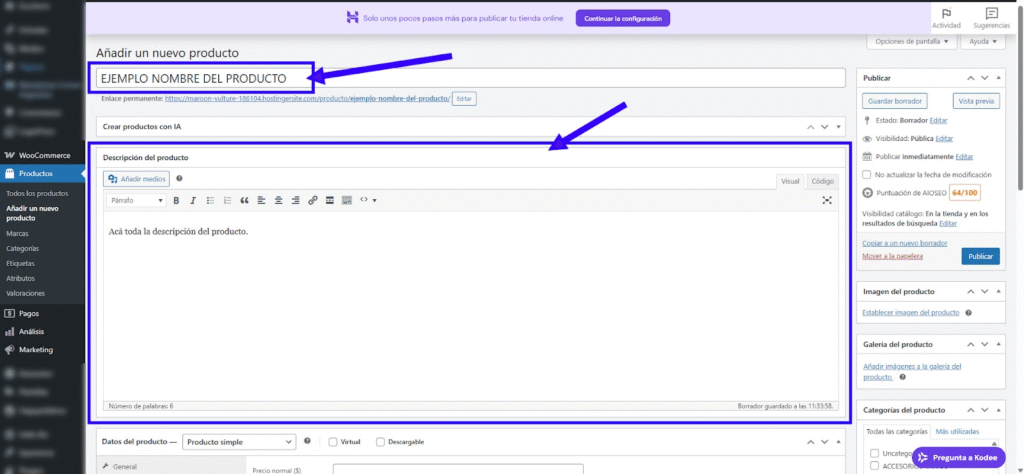
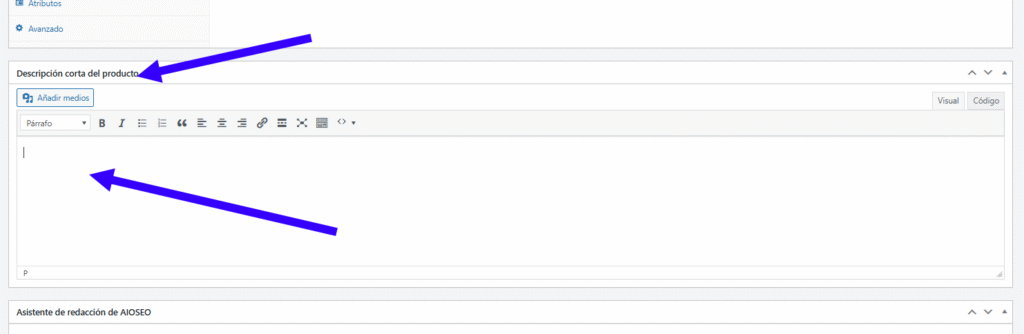
- En el bloque Datos del producto, asegurate que esté seleccionado Producto simple.
- Precio normal y, si corresponde, Precio rebajado.
- En la pestaña Inventario, podés asignar un SKU (opcional) y controlar el stock.
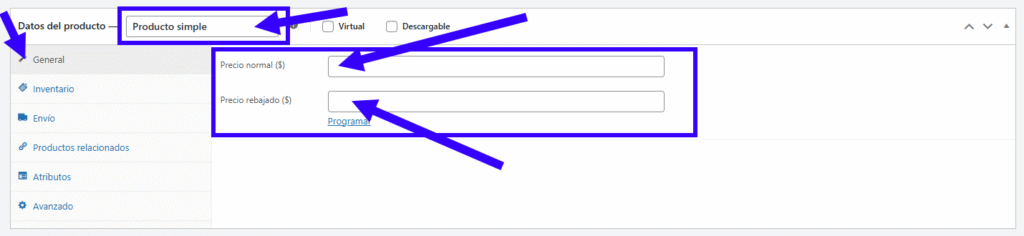
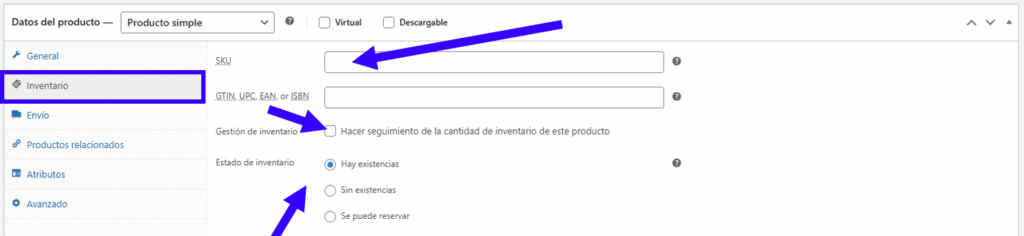
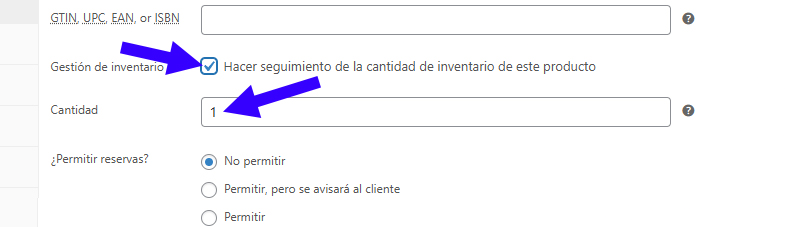
- En el panel de la derecha, cargá:
- Imagen destacada (foto principal).
- Galería de productos (otras fotos).
- Categoría (ej: Ropa, Accesorios).
- Marca (ej: Nike).
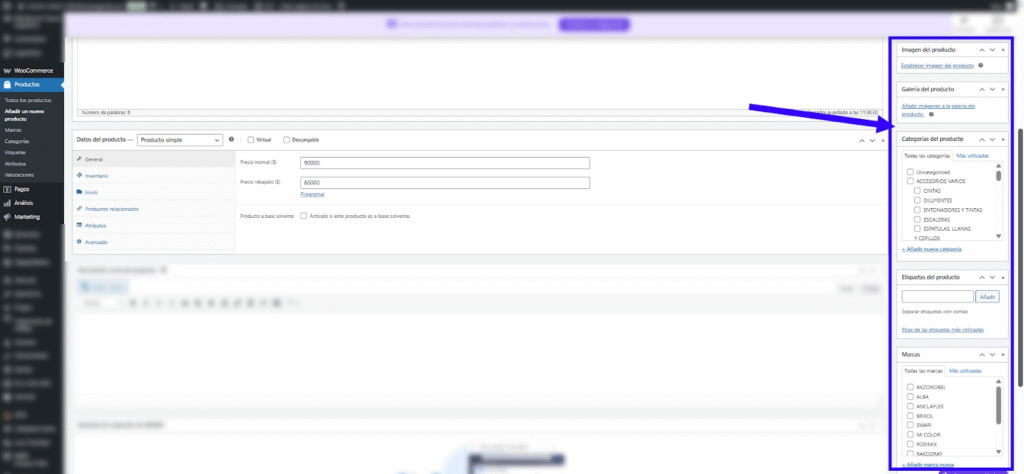
- Hacé clic en Publicar.
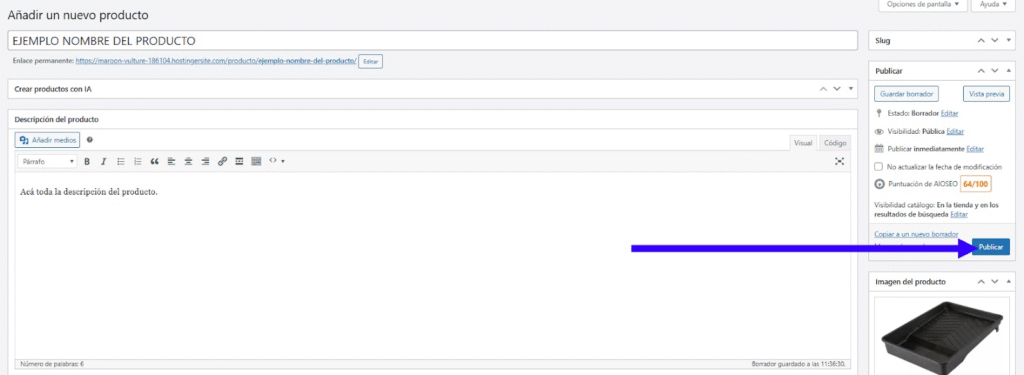
👉 El producto ya aparece en la tienda.
Editar un producto existente
- Ir a Productos → Todos los productos.
- Buscar el producto y hacer clic en su nombre o en Editar.
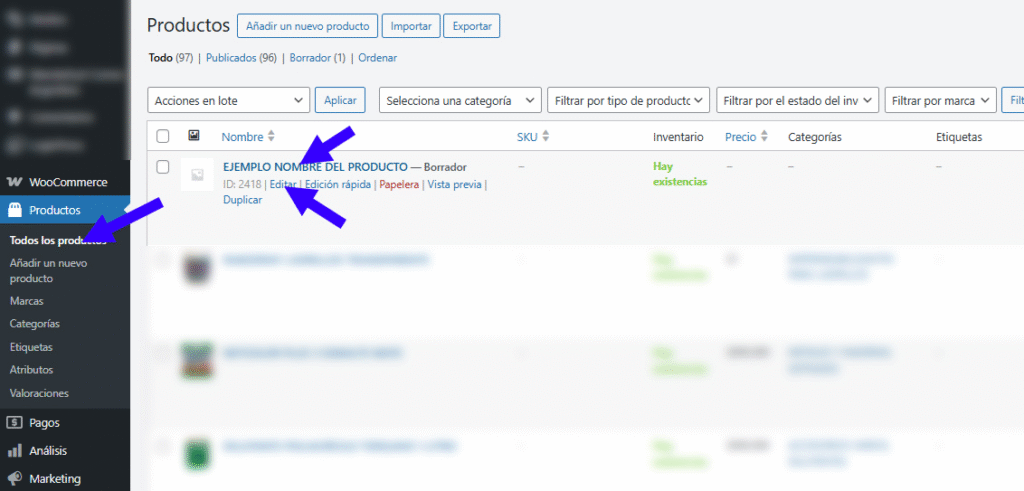
- Cambiá lo necesario: nombre, precio, stock, imágenes, categoría, etc.
- Hacé clic en Actualizar para guardar cambios.
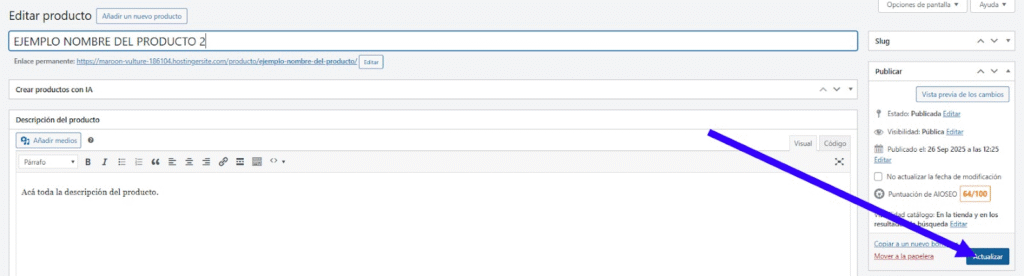
👉 El cambio se refleja de inmediato en la tienda.
Duplicar un producto
- En la lista de productos, pasá el mouse sobre el que quieras duplicar.
- Hacé clic en Duplicar.
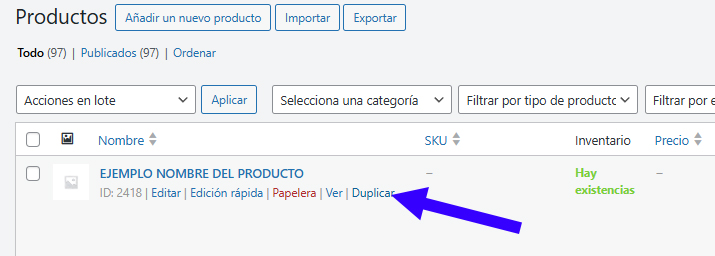
- Se abrirá una copia del producto con todos los datos.
- Editá lo que quieras cambiar (nombre, precio, imágenes).
- Publicá el nuevo producto.
👉 Útil para productos similares que sólo cambian en precio o fotos.
Eliminar o despublicar un producto
En la lista de productos, pasá el mouse sobre el que quieras quitar.
Tenés dos opciones:
- Enviar a la papelera (desaparece de la tienda pero se puede restaurar).
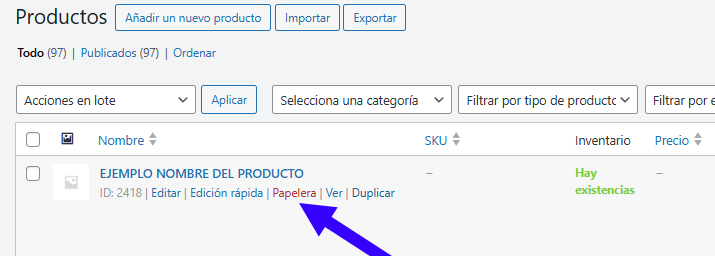
- Cambiar visibilidad a “Privado” o “Borrador” (no se ve, pero queda guardado).
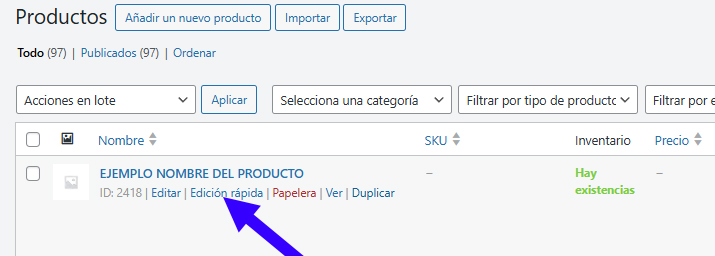
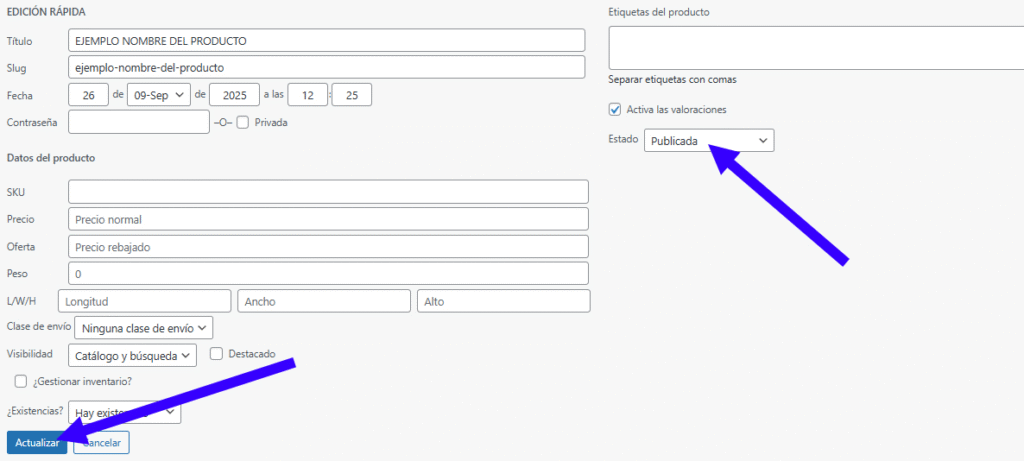
Consejos rápidos
- Siempre agregá al menos 1 foto y 1 categoría al producto.
- Siempre usá fotos en buena calidad y fondo limpio.
- La descripción corta es lo que más ve el cliente → mantener clara y atractiva.
- Usá nombres claros y precios actualizados para evitar confusiones.